Правилно ажурирање базе података о радарским детектори
До данас постоји много модела радарских детектора од различитих произвођача, од којих је сваки потребан за правовремену инсталацију ажурирања базе података. Као део чланка, погледаћемо овај поступак на примјер неколико сасвим популарних анти-радара.
Садржај
Ажурирање базе података против радара
Упркос постојању великог броја модела радарских детектора, потребне радње се своде на преузимање и инсталирање посебних датотека у меморију уређаја. Обично се то ради помоћу програма који обавља операције у аутоматском режиму.
Опција 1: СХО-МЕ
Ажурирања базе података за радарске детекторе СХО-МЕ се пуштају често и због тога поступак мора бити поновљен у великим интервалима. Инсталација свих потребних датотека, без обзира на одређени модел, се одвија кроз посебан софтвер.
Идите на службену веб страницу СХО-МЕ
- Отворите службену веб локацију произвођача уређаја на горе наведеној линији и у одељку "Ажурирања" идите на страницу "Ажурирања за СХО-МЕ радарске детекторе" .
- Из листе "Врста радар детектора" изаберите врсту уређаја који користите.
- Кликните на дугме "Ажурирај базу камере" и на линији "Модел радар детектора" изаберите одговарајућу опцију.
- Померите се испод доле и кликните на везу "Преузмите камеру базе података" .
- Коришћењем било ког архивера, распакујте преузету архиву.
- Сада повежите рачунар са детектором СХО-МЕ радара преко УСБ-а. Кабл за напајање мора бити извучен.
- Отворите ЕКСЕ датотеку кликом на њега помоћу левог дугмета миша. У неким случајевима, можда ћете морати да покренете као администратор.
![Покретање програма ажурирања СХО-МЕ]()
Након тога ће почети аутоматска припрема привремених датотека.
- У главном прозору СХО-МЕ ДБ Довнлоадер кликните на дугме Преузми .
Напомена: Ни у ком случају не би требало прекинути инсталацију базе података.
- Не заборавите да рестартујете уређај пре него што га поново употребите помоћу дугмета "МЕНУ" .









Ако сте урадили све исправно, база података против радара биће инсталирана без грешака.
Опција 2: СУПРА
Као иу случају СХО-МЕ, можете ажурирати базу података на радар детектору СУПРА помоћу специјалног програма који је преузет са званичног сајта произвођача. Истовремено, број потребних радњи је нешто другачији због потребе за скидањем додатних датотека.
- Кроз главни мени ресурса отворите страницу "Ажурирања за РД" .
- Проширите листу Избор модела и изаберите уређај који користите.
- Након преузимања, кликните на везу "Преузми" поред "Софтвер за ажурирање" , "Пуна база података" и "Драјвери" .
- Три датотеке се требају појавити у фолдеру сачувања на вашем рачунару, од којих су два архивирана. Распакујте их користећи било који прикладан програм.
- Отворите директоријум "боорее_дриверс" и распакујте архиву помоћу управљачког програма према дубини бита вашег оперативног система Виндовс.
- Из задње фасцикле, покрените ЕКСЕ датотеку и аутоматски инсталирајте управљачки програм.
- Вратите се у директоријум са преузетим датотекама и у фолдеру "упдатетоол_сетуп" покрените инсталатер.
- Након што је инсталација завршена, покрените програм иу пољу "ДБ" у оквиру "Ажурирај" кликните на дугме "Отвори" .
![Пређите на избор базе података на рачунару]()
Наведите претходно преузету .дбх датотеку са базом података на рачунару.
- Преко УСБ интерфејса повежите детектор радара са рачунаром и, ако је потребно, укључите пуњач.
- Ако је уређај успешно откривен у програму за ажурирање, кликните на дугме Преузми .

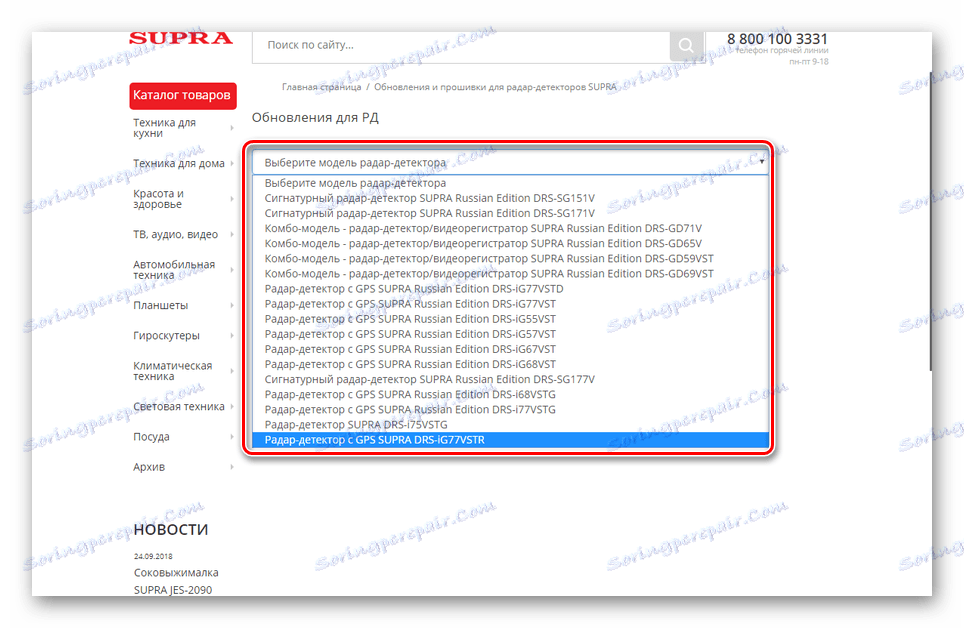







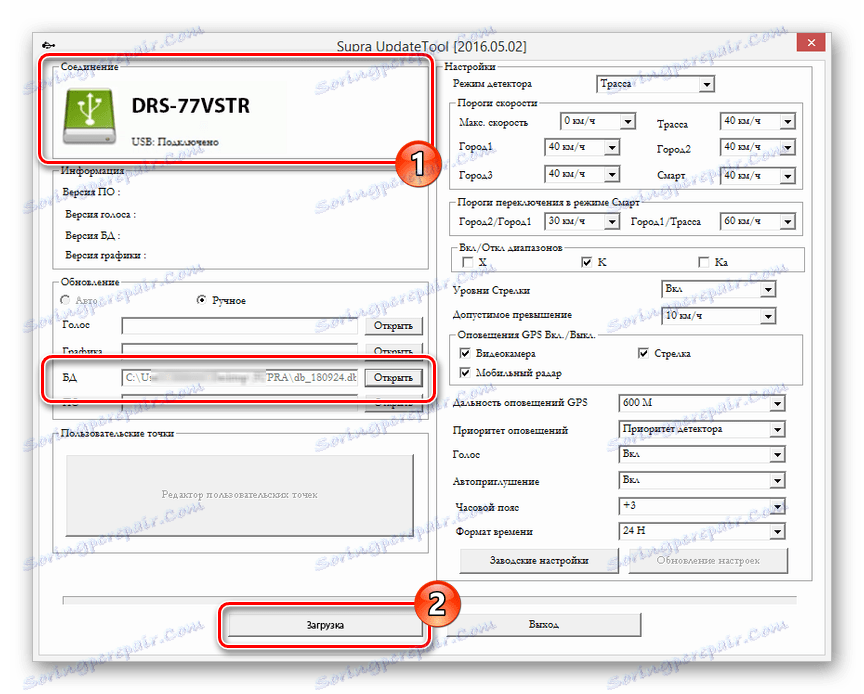
У будућности, детектор радара може бити искључен из рачунара и употребљен за његову намену. Процес ажурирања базе података је комплетан.
Опција 3: Инцар
Укључите радарске детекторе одличан пример комбиновања неколико различитих могућности у једном уређају. У овом случају, база података у овом случају се ажурира на исти начин као и код других анти-радара.
Идите на службени веб сајт Инцар
- Повежите свој уређај са рачунаром помоћу УСБ кабла.
- Кроз било који прегледач отворите веб локацију на наведеној линији и у блоку "Избор уређаја" промените вредност "Врста производа" на "Цомбо 3 у 1" . После тога користите дугме "Изабери" .
- Из приказане листе модела изаберите који од њих користите.
- На страници са описом уређаја кликните на везу "Ажурирај ГПС базу" .
- Отворите фасциклу са преузетим програмом и покрените датотеку двоструким кликом на ЛМБ.
- Након што обезбедите да је детектор радара безбедно повезан са рачунаром, кликните на дугме "Старт" у програму за ажурирање.
- Након што је преузимање завршено, кликните на дугме "Финисх" и искључите детектор радара са рачунара.




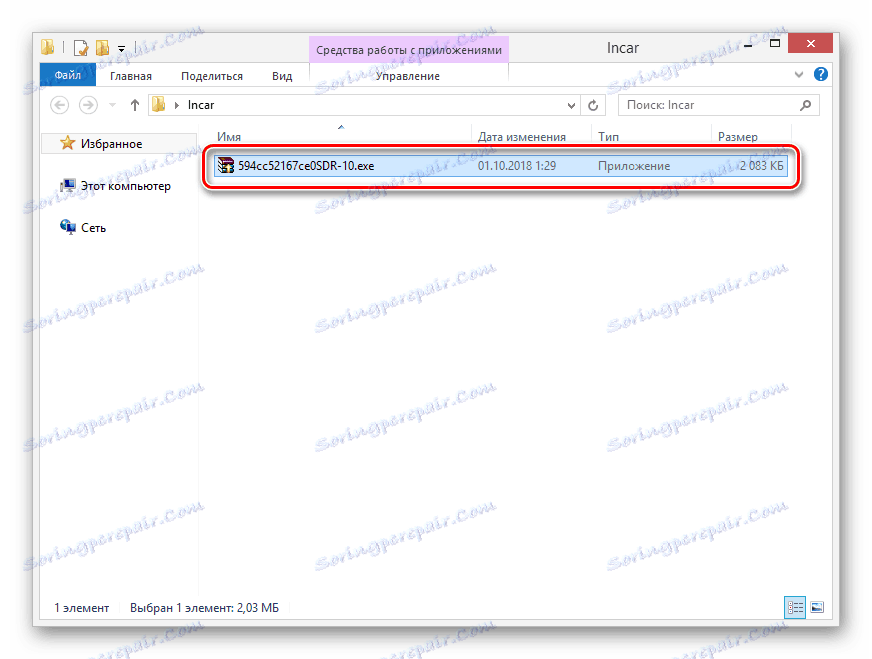
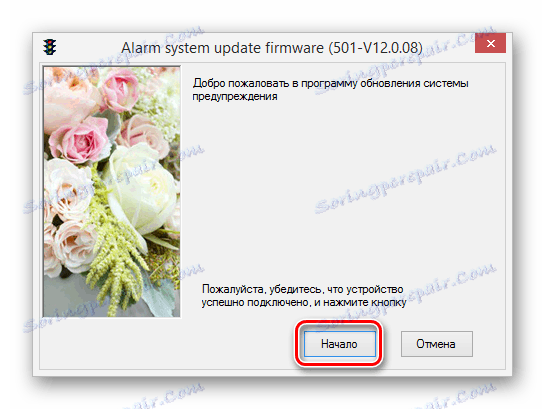
Узимајући у обзир минимални број акција, надамо се да сте успјешно успјешно завршили процедуру за учитавање радарског детектора Инцар.
Закључак
Ако имате било каквих питања о ажурирању радар детектора, пишите нам о томе у коментарима. Завршавамо овај чланак, јер разматрани примјери су више него довољни за разумијевање поступка за инсталирање нове базе података за радарске детекторе.

